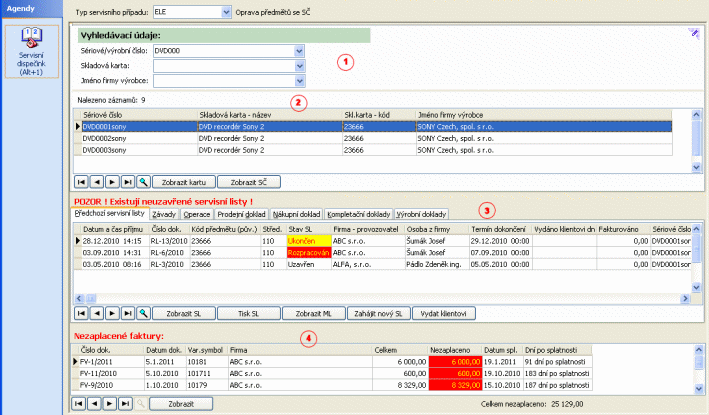Servisní dispečink - popis
Jedná se o speciální typ agendy. Obsahuje záložky podobně jako jiné agendy, nicméně způsob zadávání a ovládání jsou uzpůsobeny tak, aby agenda především umožnila rychlý příjem do servisu a umožnila zobrazení souvisejících informací o daném servisovaném předmětu.
Pokud máte nadefinováno více než jeden typ servisních případů, je třeba po vstupu do agendy nejdříve zvolit, s jakým typem servisního případu chcete právě pracovat:
Omezení za typ servisního případu
K tomu slouží omezovací panel v číselnících v horní části pracovní plochy okna této agendy. Zadáte hodnotu do číselníkové položky Typ servisního případu. Zadaný typ serv. případu implikuje způsob zadání předmětu servisu a podle toho se i mírně mění ostatní prvky zobrazené dále v této agendě. Předvyplňuje se tak, jak bylo naposledy použito daným uživatelem v této agendě:

Příklad nastavení dispečinku jen za zvolený typ servisního případu
Pokud máte nadefinován právě jeden typ servisního případu, omezení za typ servisního případu není k dispozici, jelikož není potřeba.
Další obsah okna servisního dispečinku se liší podle zvoleného typu servisního případu a proto jej popíšeme pro každý typ zvlášť:
Pro typ 0 serv. případu se způsobem zadání serv. předmětu "Z číselníku servisovaných předmětů" okno servisního dispečinku vypadá následovně:
Příklad vzhledu dispečinku pro Typ servisního případu "Z číselníku servisovaných předmětů", s variantním formulářem upraveným pro Autoservis. 1 - Panel vyhledávacích údajů, 2 - Seznam nalezených záznamů, 3 - Seznam servisních listů, 4 - Seznam nezaplacených faktur
Okno obsahuje následující části:
Výřez z obrázku servisního dispečinku pro Typ 0 odpovídající zde popisované části
Tlačítko  v pravé horní části indikuje, že se jedná o variantní vstupní formulář.
v pravé horní části indikuje, že se jedná o variantní vstupní formulář.
Jedná se o definovatelné formuláře, tudíž jejich konkrétní vzhled v dané instalaci nemusí zcela přesně odpovídat stavu popsaném dále v tomto textu (zejména, co se týče popisného pojmenování položek či jejich uspořádání v těchto formulářích). Proto je pro lepší identifikaci dále popsaných položek u většiny z nich uveden i její konkrétní název v databázi (italikou), viz identifikace popisovaných položek. Díky tomu si můžete definovat vlastní vzhled tohoto formuláře, tj. např. založit si a přidat si sem další položky, viz Přidávání dalších uživatelských položek, můžete si definovat i několik variant takového formuláře a třeba je i podmíněně přepínat, viz Tvorba dalších variant formuláře, přepínání variant. Nepotřebné položky si lze i skrýt, aby zbytečně na obrazovce nepřekážely. Viz Skrývání položek.
Zde se jedná o zadávací pole, nikoli o položky z databáze. Tudíž názvy položek nejsou uvedeny (neexistují). Viz Možnosti zobrazení názvu položky ve var. formuláři - Kdy není název uveden.
Panel obsahuje položky, podle kterých lze servisovaný předmět vyhledávat. Popis položek var. formuláře v továrním nastavení:
| Název | Popis | |
|---|---|---|
| Kód | Zde zadaný řetězec se hledá v obsahu položky Kód (Code) v číselníku servisovaných předmětů. Hledá se aktuálně platná hodnota (tj. nehledá se za historické hodnoty dané položky). Dále viz poznámka v popisu položky Kód (Code) k hledání v položkách s historií. |
Pro všechny položky platí, že se hledá metodou full-textového vyhledávání zadaného řetězce. Tedy vyhovující budou všechny záznamy, které kdekoli v příslušném prohledávaném údaji obsahují zadaný řetězec. Není tedy třeba používat žádné divoké znaky. Hledání není citlivé na velká/malá písmena. Hledání začne automaticky vzápětí po zadání odpovídajícího počtu znaků hledaného údaje, přičemž po každé další změně v zadaných hledaných údajích je vyvoláno nové hledání. Počet znaků je dán firemním parametrem Počet zadaných znaků pro zahájení hledání v servisním dispečinku. Je-li zadáno něco (odpovídající počet znaků) alespoň v jedné z položek, začne se hledat. Kde se všude hledá, závisí na stavu parametru V servisním dispečinku pro typ servisované předměty hledat i v sériových číslech skladu podle hledané položky. Má-li hodnotu:
Nalezené záznamy se v prvním případě zobrazují jako seznam rovnou pod panelem hledání. Viz dále Seznam nalezených záznamů. Obsahují kód a název serv. předmětu. Co se předvyplní do nového SL, viz popis funkce Zahájit nový SL. V druhém a třetím případě se nalezené záznamy zobrazí v subzáložkách Existující předměty a Sér.čís. pro neexistující, odkud lze rovnou založit nový servisovaný předmět s vazbou na vybrané sér. číslo. Viz funkce Zadat nový s vazbou na sér.čís. Další dva případy využijete tehdy, pokud používáte vazbu servisovaných předmětů na sklad. karty a sér.čísla (viz položka Sér. číslo(StoreBatch_ID)). |
| Název | Zde zadaný řetězec se hledá v obsahu položky Název (Name) v číselníku servisovaných předmětů. | |
| Firma - provozovatel |
Zde zadaný řetězec se hledá v obsahu položky Firma (Firm_ID) v sekci "Firma - provozovatel" v číselníku servisovaných předmětů. Hledá se aktuálně platná hodnota (tj. nehledá se za historické hodnoty dané položky). Dále viz poznámka v popisu položky Kód (Code) k hledání v položkách s historií. Položka je realizována jako číselníková, pro snazší zadání hledaného řetězce (hledané firmy) - firmu lze vybrat i z číselníku (adresáře firem). Číselníky jsou interaktivní, takže jakmile do takové položky začnete zapisovat, dojde ihned k dohledávání hodnoty ve svázaném číselníku (více viz Editační položky číselníkové). Nicméně zde lze zadat i řetězec (jeho část), který neodpovídá přímo některé konkrétní firmě z číselníku (např. hledáte firmu jen za část názvu). Objasníme na příkladu: Mějme v adresáři firmu Galenit a Galakov. Jakmile zadáme řetězec např. gal, dohledá se v adresáři první odpovídající firma Galakov a předvyplní se do vyhledávacího pole: Pozor! Zde se nehledá dle ID firem, ale fulltextově (viz popis vpravo) výhradně dle zadaného řetězce. Proto se při hledání ani nijak nepracuje s předchůdci firmy z číselníku. Objasníme na příkladu: Nechť firma Galakov a.s. z předchozího příkladu byla zásadně opravena a dříve se jmenovala Kovostav a Kovostav nechť je uveden jako provozovatel serv. předmětu, jelikož u nás v minulosti daný předmět nechal opravit. Pokud nyní přijde znovu, hledáme dle firmy a zadáme řetězec např. gal, dohledá se v adresáři první odpovídající firma tj. Galakov a.s. (což je správně), ale servisovaný předmět se k ní nedohledá (nemá provozovatele, který by v názvu obsahoval řetězec gal). To ale v praxi nevadí, jelikož pokud víte, že vás klient s daným předmětem již navštívil, patrně předmět lehce dohledáte podle jiných údajů, typicky podle názvu. (Případně vám klient předchozí jméno firmy sdělí, pokud by jej nevěděl přesně, můžete si otevřít Adresář firem a podívat se na něj tam (viz záložka Předchůdci) nebo můžete v adresáři využít funkci Hledat, která hledá i v předchůdcích. |
|
| Firma - plátce | Zde zadaný řetězec se hledá v obsahu položky Firma (PayerFirm_ID) v sekci "Firma - plátce" v číselníku servisovaných předmětů. Hledá se aktuálně platná hodnota (tj. nehledá se za historické hodnoty dané položky). Dále viz poznámka v popisu položky Kód (Code) k hledání v položkách s historií. Položka je realizována jako číselníková, viz další popis u položky Firma-provozovatel. | |
| Firma - vlastník | Zde zadaný řetězec se hledá v obsahu položky Firma vlastník (OwnerFirm_ID) v sekci "Vlastník" v číselníku servisovaných předmětů. Položka je realizována jako číselníková, viz další popis u položky Firma-provozovatel. | |
| Zadat nový |
Funkční tlačítko pro rychlé zadání nového servisovaného předmětu rovnou z této agendy s automatickým návratem zpět. Využijete v případě, pokud odpovídající předmět ve vaší evidenci dosud není a chcete takový servisovaný předmět zadat. Funkce vyvolá agendu Servisovaných předmětů a otevře ji "přes" agendu Servisního dispečinku a rovnou přejde do zadání nového předmětu. V údajích zadávaného předmětu budou některé položky předvyplněny. Zde tím, co bylo zadáno v okamžiku vyvolání funkce v položkách pro hledání v panelu vyhledávacích údajů (položky Kód (Code), resp. Název (Name) a Firma provozovatele (Firm_ID), Firma plátce (PayerFirm_ID) a Firma vlastníka (OwnerFirm_ID) servisovaného předmětu). U firem platí, že se předvyplní do zadávaného serv. předmětu jen tehdy, pokud ve vyhledávacím poli "Firma - provozovatel", "Firma - plátce" resp. "Firma - vlastník", byla k zadanému řetězci dohledána konkrétní firma v číselníku firem (viz výše popis položky Firma - provozovatel). Jedná se o jednu z možností, jak zadat nový servisovaný předmět. Pozor, v tomto případě je agenda servisovaných předmětů vyvolána rovnou ve speciálním režimu zadání nového záznamu, kdy je zobrazena bez hlavních záložek a umožňuje pouze přidání nového předmětu. Po uložení nového záznamu (příp. stornování zadání nového záznamu) se takto otevřená agenda automaticky zavře a systém se vrátí zpět do místa, odkud byla funkce vyvolána. Jedná se o podobnou situaci, jako když používáte Zástupce typu "Jeden nový". Kromě této možnosti je k dispozici též funkce Zadat nový s vazbou na sér.čís. |
|
Výřez z obrázku servisního dispečinku pro Typ 0 odpovídající zde popisované části
Jedná se o prvek needitovatelný seznam. Zobrazuje dohledané záznamy, které vyhovují podmínkám zadaným výše v Panelu vyhledávacích údajů.
S ohledem na nastavení parametru V servisním dispečinku pro typ servisované předměty hledat i v sériových číslech skladu podle hledané položky mohou být dohledané informace rozděleny do dvou subzáložek:
| Obsažené subzáložky: | Existující předměty | Sér.čís.pro neexistující |
|---|
Pokud má výše uvedený parametr hodnotu Nehledat, pak se dohledané informace nezobrazují ve formě subzáložek a seznam dohledaných záznamů odpovídá tomu, co je popsáno dále pro subzáložku Existující předměty.
Zobrazuje dohledané záznamy servisovaných předmětů, které vyhovují podmínkám zadaným výše v Panelu vyhledávacích údajů, kde je popsán i způsob a výsledek hledání. Význam jednotlivých zde zobrazených položek vyplývá z jejich názvu nebo z jejich popisu v záložkách Seznam resp. Detail agendy servisovaných předmětů.
Kromě výrobcem dodávaných sloupců si můžete nadefinovat vlastní dle potřeby, viz definovatelné sloupce.
Pod seznamem je k dispozici lišta navigátoru. Navigátor v této subzáložce obsahuje tlačítka:
Navigátor v této subzáložce
- Pro pohyb kurzoru po řádcích (na začátek, předchozí řádek, další řádek, na konec) seznamu dohledaných předmětů.
-
Zobrazit - pro zobrazení předmětu servisu z aktuálního řádku (na němž stojí kurzor). Funkce vyvolá agendu servisovaných předmětů k danému předmětu servisu z aktuálního řádku (na němž stojí kurzor) a otevře ji "přes" agendu Servisního dispečinku. Zde jsou k dispozici všechny funkce dané agendy. Takto odtud vyvolaná agenda se otevře zafiltrovaná, a to za aktuální servisovaný předmět. Otevře se rovnou na záložce Detail.
V takto otevřeném číselníku se samozřejmě nezobrazí požadované záznamy, pokud byly mezitím v číselníku skryty nebo pokud je v číselníku nastaven výchozí filtr, který požadované záznamy nezahrnuje.
Zde se jedná o vyvolání číselníku se svázaným záznamem nikoli dokladové agendy, tudíž zde nelze realizovat otevření agendy s tzv. červeným omezením, jako je tomu při vyvolání dokladové agendy se svázanými doklady k aktuálnímu záznamu.
Pozor, toto "zafiltrování číselníku", se kterým se odtud vyvolaný číselník otevře, nelze uživatelsky zrušit. (Na rozdíl od červeného omezení v dokladových agendách, které lze v záložce Omezení standardně zrušit (vyčistit).)
Subzáložka se zobrazuje pouze tehdy, pokud má parametr V servisním dispečinku pro typ servisované předměty hledat i v sériových číslech skladu podle hledané položky hodnotu Hledat zadaný kód resp. Hledat zadaný název.
Zobrazuje dohledané záznamy sériových čísel, které vyhovují podmínkám zadaným výše v Panelu vyhledávacích údajů, kde je popsán i způsob a výsledek hledání. Význam jednotlivých zde zobrazených položek vyplývá z jejich názvu nebo z jejich popisu v záložkách Seznam resp. Detail agendy Šarže/sériová čísla.
Pod seznamem je k dispozici lišta navigátoru. Navigátor v této subzáložce obsahuje tlačítka:
Navigátor v této subzáložce
- Pro pohyb kurzoru po řádcích (na začátek, předchozí řádek, další řádek, na konec) seznamu dohledaných sér. čísel a hledání hodnoty v seznamu.
-
Zadat nový s vazbou na sér.čís. - Funkční tlačítko pro rychlé zadání nového servisovaného předmětu rovnou z této agendy s automatickým návratem zpět, v tomto případě s automatickým vytvořením vazby na dohledané sériové číslo a skladovou kartu (srovnejte s funkčním tlačítkem Zadat nový v panelu vyhledávacích údajů). Využijete v případě, pokud odpovídající předmět s vazbou na dohledané konkrétní sériové číslo ve vaší evidenci dosud není a chcete takový servisovaný předmět zadat. Funkce vyvolá agendu Servisovaných předmětů a otevře ji "přes" agendu Servisního dispečinku a rovnou přejde do zadání nového předmětu.
V údajích zadávaného předmětu budou některé položky předvyplněny: Zde jednak vazbou na sériové číslo, na němž stál v okamžiku vyvolání funkce fokus, a skladovou kartu (položky Skladová karta (StoreCard_ID) a Sériové číslo (StoreBatch_ID) servisovaného předmětu), a dále tím, co bylo zadáno v okamžiku vyvolání funkce v položkách pro hledání v panelu vyhledávacích údajů (položky Kód (Code), resp. Název (Name) a Firma provozovatele (Firm_ID) (pokud není předvyplněna z dohledaného prodejního dokladu, viz dále), Firma plátce (PayerFirm_ID) a Firma vlastníka (OwnerFirm_ID) servisovaného předmětu). U firem platí, že se předvyplní do zadávaného serv. předmětu jen tehdy, pokud ve vyhledávacím poli "Firma - provozovatel", "Firma -plátce" resp. "Firma-vlastník", byla k zadanému řetězci dohledána konkrétní firma v číselníku firem (viz popis položky Firma - provozovatel v panelu vyhledávacích údajů). Spolu s tím se v dolním seznamu na subzáložce Prodejní doklad dohledá prodejní doklad s tímto sériovým číslem, existuje-li takových více, dohledá se poslední z nich (s nejvyšším datem vystavení). Je-li prodejní doklad dohledán, předvyplní se z něj do karty servisovaného předmětu Firma provozovatele (Firm_ID), Datum prodeje (DateOfSale$DATE) a z dílčího sériového čísla z příslušného skladu z prodejního dokladu také položka Záruční doba do (GuaranteeEndDate$DATE) data konce záruky (je-li datum záruky na daném dílčím sér. čísle vyplněno).
Jedná se o jednu z možností zadání nového servisovaného předmětu.
Pozor, v tomto případě je agenda servisovaných předmětů vyvolána rovnou ve speciálním režimu zadání nového záznamu, kdy je zobrazena bez hlavních záložek a umožňuje pouze přidání nového předmětu. Po uložení nového záznamu (příp. stornování zadání nového záznamu) se takto otevřená agenda automaticky zavře a systém se vrátí zpět do místa, odkud byla funkce vyvolána.
Jedná se o podobnou situaci, jako když používáte Zástupce typu "Jeden nový".
Výřez z obrázku servisního dispečinku pro Typ 0 odpovídající zde popisované části
Informace zde zobrazené jsou rozděleny do subzáložek dle svého významu:
| Obsažené subzáložky: | Předchozí servisní listy | Závady | Operace | Prodejní doklad | Nákupní doklad |
|---|
Vazby na další doklady (v záložkách Kompletační doklady, Výrobní doklady) se v tomto případě nezobrazují, a to ani tehdy, je-li v servisovaném předmětu zadána vazba na skladovou kartu i konkrétní sériové (výrobní) číslo. Srovnejte např. s typem Typ 1 - je-li zadání serv. předmětu "Skladová karta se SČ".
Nad záložkami se může objevit následující upozornění, je-li mezi dohledanými SL alespoň jeden, který není ve stavu uzavřen a jehož typ servisního případu má zatrženo Upozorňovat na jiné neuzavřené případy:

Příklad zobrazeného upozornění
Jedná se o prvek needitovatelný seznam. Zobrazuje dohledané Servisní listy (SL), které byly vystaveny dříve k dohledanému servisovanému předmětu ze Seznamu nalezených záznamů, na němž je fokus. Význam jednotlivých zde zobrazených položek vyplývá z jejich názvu nebo z jejich popisu v záložkách Seznam resp. Detail agendy Servisní listy (SL). Zde připomínáme pouze následující:
| Název | Popis |
|---|---|
| Kód předmětu (pův.) |
Význam viz tatáž položka Kód předmětu (pův.) v záložce Seznam servisních listů. Z toho plyne, že se nemusí shodovat s položkou "Kód" servisovaného předmětu, zobrazovanou výše v Seznamu nalezených záznamů (jelikož tam je kód aktuálně platný, kdežto zde je kód zapamatovaný na SL v okamžiku jeho vzniku, tedy ten, který opravdu platil v době jeho vzniku bez ohledu na to, jaké změny v servisovaných předmětech byly učiněny poté). |
Kromě výrobcem dodávaných sloupců si můžete nadefinovat vlastní dle potřeby, viz definovatelné sloupce.
Pod seznamem je k dispozici lišta navigátoru. Navigátor v této subzáložce obsahuje tlačítka:
Navigátor v této subzáložce
- Pro pohyb kurzoru po řádcích (na začátek, předchozí řádek, další řádek, na konec) seznamu dohledaných SL a hledání hodnoty v seznamu.
- Zobrazit SL (F3) - pro zobrazení servisního listu z aktuálního řádku (na němž stojí kurzor). Funkce vyvolá agendu Servisních listů a otevře ji "přes" agendu Servisního dispečinku. Zde jsou k dispozici všechny funkce agendy Servisních listů. Takto odtud vyvolaná agenda Servisních listů se otevře rovnou s přednastaveným omezením, tzv. červeným omezením, a to za aktuální dohledaný servisní list. Toto červené omezení však můžete v záložce Omezení standardně zrušit (vyčistit) a získat záznamy podle libovolného jiného omezení, nebo zcela bez omezení (a mít pak k dispozici seznam všech existujících servisních listů apod.). Otevře se rovnou na záložce Detail.
- Tisk SL (F5) - pro vytištění dokladu z aktuálního řádku (na němž stojí kurzor). Jedná se o stejnou akci, jako by tisk byl vyvolán funkcí Tisk přímo v agendě servisního listu (SL). Zde je tisk paralelně dostupný pro větší komfort uživatele (aby nebylo nutné otevírat agendu SL).
- Zobrazit ML (Shift+F3) - pro zobrazení montážních listů k SL z aktuálního řádku (na němž stojí kurzor). Funkce vyvolá agendu Montážních listů a otevře ji "přes" agendu Servisního dispečinku. Zde jsou k dispozici všechny funkce agendy Montážních listů. Takto odtud vyvolaná agenda Montážních listů se otevře rovnou s přednastaveným omezením, tzv. červeným omezením, a to za ML k aktuálnímu dohledanému servisnímu listu. Toto červené omezení však můžete v záložce Omezení standardně zrušit (vyčistit) a získat záznamy podle libovolného jiného omezení, nebo zcela bez omezení (a mít pak k dispozici seznam všech existujících montážních listů apod.).
-
Zahájit nový SL (F2) - Funkce pro rychlé zadání nového servisního listu k aktuálnímu servisovanému předmětu ze Seznamu nalezených záznamů rovnou z této agendy s automatickým návratem zpět. Funkce vyvolá agendu Servisních listů a otevře ji "přes" agendu Servisního dispečinku a rovnou přejde do zadání nového SL. V údajích SL budou některé položky předvyplněny: Zde položky Předmět (ServicedObject_ID), Firma (Firm_ID), Firma plátce (PayerFirm_ID), ... odpovídajícími údaji evidovanými v definici daného servisovaného předmětu. (Pokud v seznamu nalezených záznamů žádný servisovaný předmět aktuálně není dohledán, pak funkce nic nevykoná (tj. nezaloží prázdný SL bez vazby na servisovaný předmět).)
Jedná se o jednu z možností, jak zadat nový servisní list.
Pozor, v tomto případě je agenda servisních listů vyvolána rovnou ve speciálním režimu zadání nového záznamu, kdy je zobrazena bez hlavních záložek a umožňuje pouze přidání nového SL. Po uložení nového záznamu (příp. stornování zadání nového záznamu) se takto otevřená agenda automaticky zavře a systém se vrátí zpět do místa, odkud byla funkce vyvolána.
Jedná se o podobnou situaci, jako když používáte Zástupce typu "Jeden nový".
-
Vydat klientovi (F9) - pro výdej hotového servisovaného předmětu z aktuálního řádku (na němž stojí kurzor) klientovi. Jedná se o stejnou akci, jako by výdej byl vyvolán funkcí Vydat klientovi přímo v agendě servisního listu (SL). Zde je výdej paralelně dostupný pro větší komfort uživatele (aby nebylo nutné otevírat agendu SL).
V závorce jsou uvedeny klávesové zkratky pro rychlé vyvolání dané funkce. Info o nich viz též popisek (tooltip) daného tlačítka, jak bylo uvedeno v popisu lišty navigátoru.
Jedná se o prvek needitovatelný seznam. Zobrazuje závady zadané na aktuálním SL z vedlejší subzáložky Předchozí servisní listy. Význam jednotlivých zde zobrazených položek vyplývá z jejich názvu nebo z jejich popisu v seznamu závad daného servisního listu (SL). Zde objasníme pouze následující:
| Název | Popis |
|---|---|
| Ostatní závady | Jedná se o obsah položky Popis poškození (DamageDescription) z údajů SL. |
Jedná se o prvek needitovatelný seznam. Zobrazuje operace zadané v subzáložce Operace na aktuálním SL z vedlejší subzáložky Předchozí servisní listy. Význam jednotlivých zde zobrazených položek vyplývá z jejich názvu nebo z jejich popisu v subzáložce Operace daného servisního listu (SL).
Jedná se o prvek needitovatelný seznam. Vztahuje se buď k subzáložce Existující předměty nebo k subzáložce Sér.čís.pro neexistující ze Seznamu nalezených záznamů podle toho, která z nich je zrovna aktivní (tj. je aktuálně zobrazen její obsah). Zobrazuje "prodejní" doklady, kterými byl "prodán" aktuální dohledaný servisovaný předmět resp. dohledané sér. číslo (k němuž zatím serv. předmět nebyl zadán).
Zde to jsou doklady typu FV, DV, PP, VP, pokud jsou svázány s PR, DL nebo VR, na jejichž řádcích se vyskytuje:
- sériové číslo, ke kterému patří aktuální servisovaný předmět ze Seznamu nalezených záznamů resp. z jeho subzáložky Existující předměty
- nebo aktuální sériové číslo ze subzáložky Sér.čís.pro neexistující.
Z výše uvedeného plyne, že pokud servisovaný předmět nemá vazbu na sériové číslo (tj. položku Sér. číslo(StoreBatch_ID) má nevyplněnu), pak se zde žádné doklady nezobrazí.
Význam jednotlivých zde zobrazených položek vyplývá z jejich názvu nebo z jejich popisu v záložce Seznam či Detail agendy daného dokladu. Zde objasníme pouze následující:
| Název | Popis |
|---|---|
| Prodejní doklad | Identifikace prodejního dokladu. |
| Skladový doklad | Identifikace skladového dokladu obsahující dané sér. číslo a svázaného s daným prodejním dokladem (tj. doklad, který byl zcela nebo částečně naimportován do daného prodejního dokladu, příp. který spolu s prodejním dokladem vznikl). Viz např. položka Importovaný doklad v řádcích daného prodejního dokladu. |
| Datum záruky do | Datum záruky z údajů dílčího sériového čísla. |
Pod seznamem je k dispozici lišta navigátoru. Navigátor v této subzáložce obsahuje tlačítka:
Navigátor v této subzáložce
- Pro pohyb kurzoru po řádcích (na začátek, předchozí řádek, další řádek, na konec) seznamu zobrazených dokladů.
- Zobrazit - pro zobrazení dokladu z aktuálního řádku (na němž stojí kurzor). Funkce vyvolá agendu k danému dokladu z aktuálního řádku (na němž stojí kurzor) a otevře ji "přes" agendu Servisního dispečinku. Zde jsou k dispozici všechny funkce dané agendy. Takto odtud vyvolaná agenda se otevře rovnou s přednastaveným omezením, tzv. červeným omezením, a to za aktuální doklad. Toto červené omezení však můžete v záložce Omezení standardně zrušit (vyčistit) a získat záznamy podle libovolného jiného omezení, nebo zcela bez omezení (a mít pak k dispozici seznam všech existujících dokladů daného typu apod.). Otevře se rovnou na záložce Detail.
Jedná se o prvek needitovatelný seznam. Vztahuje se buď k subzáložce Existující předměty nebo k subzáložce Sér.čís.pro neexistující ze Seznamu nalezených záznamů podle toho, která z nich je zrovna aktivní (tj. na kterém záznamu je fokus). Zobrazuje "nákupní" doklady, kterými byl "pořízen" aktuální dohledaný servisovaný předmět resp. dohledané sér. číslo (k němuž zatím serv. předmět nebyl zadán).
Zde to jsou doklady typu PR, na jejichž řádcích se vyskytuje:
- sériové číslo, ke kterému patří aktuální servisovaný předmět ze Seznamu nalezených záznamů resp. z jeho subzáložky Existující předměty
- nebo aktuální sériové číslo ze subzáložky Sér.čís.pro neexistující.
Z výše uvedeného plyne, že pokud servisovaný předmět nemá vazbu na sériové číslo (tj. položku Sér. číslo(StoreBatch_ID) má nevyplněnu), pak se zde žádné doklady nezobrazí (ani nemohou, není je dle čeho dohledat).
Význam jednotlivých zde zobrazených položek vyplývá z jejich názvu nebo z jejich popisu v záložce Seznam či Detail agendy daného dokladu.
Pod seznamem je k dispozici lišta navigátoru. Navigátor v této subzáložce obsahuje tlačítka:
Navigátor v této subzáložce
- Pro pohyb kurzoru po řádcích (na začátek, předchozí řádek, další řádek, na konec) seznamu zobrazených dokladů.
- Zobrazit - pro zobrazení dokladu z aktuálního řádku (na němž stojí kurzor). Funkce vyvolá agendu k danému dokladu z aktuálního řádku (na němž stojí kurzor) a otevře ji "přes" agendu Servisního dispečinku. Zde jsou k dispozici všechny funkce dané agendy. Takto odtud vyvolaná agenda se otevře rovnou s přednastaveným omezením, tzv. červeným omezením, a to za aktuální doklad. Toto červené omezení však můžete v záložce Omezení standardně zrušit (vyčistit) a získat záznamy podle libovolného jiného omezení, nebo zcela bez omezení (a mít pak k dispozici seznam všech existujících dokladů daného typu apod.). Otevře se rovnou na záložce Detail.
Výřez z obrázku servisního dispečinku pro Typ 0 odpovídající zde popisované části
Je k dispozici pouze, pokud existují neuhrazené fakturační doklady, které byly vystaveny:
- buď na firmu plátce - pokud je v údajích servisovaného předmětu vyplněna položka Firma (PayerFirm_ID) v sekci "Firma - plátce"
- nebo na firmu provozovatele z položky Firma (Firm_ID) v sekci "Firma - provozovatel", pokud serv. předmět nemá zadánu firmu plátce.
Jedná se o prvek needitovatelný seznam. Zobrazuje dohledané doklady splňující podmínky uvedené výše. Význam jednotlivých zde zobrazených položek vyplývá z jejich názvu nebo z jejich popisu v záložce Seznam resp. Detail agendy faktur vydaných.
Kromě výrobcem dodávaných sloupců si můžete nadefinovat vlastní dle potřeby, viz definovatelné sloupce.
Pod seznamem je k dispozici lišta navigátoru. Navigátor v této subzáložce obsahuje tlačítka:
Navigátor v této subzáložce
- Pro pohyb kurzoru po řádcích (na začátek, předchozí řádek, další řádek, na konec) seznamu nezaplacených dokladů a hledání hodnoty v seznamu.
- Zobrazit - pro zobrazení dokladu z aktuálního řádku (na němž stojí kurzor). Funkce vyvolá agendu k danému dokladu z aktuálního řádku (na němž stojí kurzor) a otevře ji "přes" agendu Servisního dispečinku. Zde jsou k dispozici všechny funkce dané agendy. Takto odtud vyvolaná agenda se otevře rovnou s přednastaveným omezením, tzv. červeným omezením, a to za aktuální doklad. Toto červené omezení však můžete v záložce Omezení standardně zrušit (vyčistit) a získat záznamy podle libovolného jiného omezení, nebo zcela bez omezení (a mít pak k dispozici seznam všech existujících dokladů daného typu apod.). Otevře se rovnou na záložce Detail.
Pro typ 1 serv. případu se způsobem zadání serv. předmětu "Skladová karta se SČ" okno servisního dispečinku obsahuje:
Výřez z obrázku servisního dispečinku pro Typ 1 odpovídající zde popisované části
Panel obsahuje položky, podle kterých lze předmět servisu vyhledávat.
Agenda obsahuje údaje, které závisí na typu servisního případu a pokud není zadán, je panel po vstupu do agendy prázdný. Nejdříve musíte zadat do omezovacího panelu za typ servisního případu zadat typ, se kterým chcete aktuálně v servisním dispečinku pracovat!!!
Tlačítko  v pravé horní části indikuje, že se jedná o variantní vstupní formulář.
v pravé horní části indikuje, že se jedná o variantní vstupní formulář.
Jedná se o definovatelné formuláře, tudíž jejich konkrétní vzhled v dané instalaci nemusí zcela přesně odpovídat stavu popsaném dále v tomto textu (zejména, co se týče popisného pojmenování položek či jejich uspořádání v těchto formulářích). Proto je pro lepší identifikaci dále popsaných položek u většiny z nich uveden i její konkrétní název v databázi (italikou), viz identifikace popisovaných položek. Díky tomu si můžete definovat vlastní vzhled tohoto formuláře, tj. např. založit si a přidat si sem další položky, viz Přidávání dalších uživatelských položek, můžete si definovat i několik variant takového formuláře a třeba je i podmíněně přepínat, viz Tvorba dalších variant formuláře, přepínání variant. Nepotřebné položky si lze i skrýt, aby zbytečně na obrazovce nepřekážely. Viz Skrývání položek.
Popis položek var. formuláře v továrním nastavení:
| Název | Popis | |
|---|---|---|
| Sériové/výrobní číslo |
Zde zadaný řetězec se hledá v obsahu položky Název sér.čísla/šarže v číselníku Šarže/sériová čísla. Položka je realizována jako číselníková, pro snazší zadání hledaného řetězce (hledaného sér. čísla) - sér. číslo lze vybrat i z číselníku. Zde se nehledá dle ID firem, ale fulltextově (viz popis vpravo) výhradně dle zadaného řetězce. |
Pro všechny položky platí, že se hledá metodou full-textového vyhledávání zadaného řetězce. Tedy vyhovující budou všechny záznamy, které kdekoli v příslušném prohledávaném údaji obsahují zadaný řetězec. Není tedy třeba používat žádné divoké znaky. Hledání není citlivé na velká/malá písmena. Všechny tři položky jsou realizovány jako číselníkové, pro snazší zadání hledaného řetězce (hledaného sér.čísla, sklad. karty, firmy) - lze je vybrat i z číselníku (sér. čísel, skladových karet resp. z adresáře firem). Číselníky jsou interaktivní, takže jakmile do takové položky začnete zapisovat, dojde ihned k dohledávání hodnoty ve svázaném číselníku (více viz Editační položky číselníkové). Nicméně zde lze zadat i řetězec (jeho část), který neodpovídá přímo některé konkrétní firmě z číselníku (např. hledáte firmu jen za část názvu). Objasníme na příkladu zadání hledané firmy výrobce: Mějme v adresáři firmu Galenit a Galakov. Jakmile zadáme řetězec např. gal, dohledá se v adresáři první odpovídající firma Galakov a předvyplní se do vyhledávacího pole: Zde se nehledá dle ID firem, ale fulltextově (viz popis vpravo) výhradně dle zadaného řetězce. Hledání začne automaticky vzápětí po zadání odpovídajícího počtu znaků hledaného údaje, přičemž po každé další změně v zadaných hledaných údajích je vyvoláno nové hledání. Počet znaků je dán firemním parametrem Počet zadaných znaků pro zahájení hledání v servisním dispečinku. Je-li zadáno něco (odpovídající počet znaků) alespoň v jedné z položek, začne se hledat. Hledá v číselníku Šarže/sériová čísla záznamy, které jsou typu sér.číslo (nikoli šarže) a které v položce Název sér.čísla/šarže obsahují hledaný řetězec zadaný jako hledaný údaj v položce Sériové/výrobní číslo, viz údaje vlevo) a současně vyhovují dalším hledaným údajům. Nalezené záznamy se zobrazují jako seznam rovnou pod panelem hledání. Viz dále Seznam nalezených záznamů. Co se předvyplní do nového SL, viz popis funkce Zahájit nový SL. |
| Skladová karta |
Zde zadaný řetězec se hledá v obsahu položky Název v číselníku Skladové karty. Položka je realizována jako číselníková, pro snazší zadání hledaného řetězce (hledané sklad. karty) - sklad. kartu lze vybrat i z číselníku. Zde se nehledá dle ID firem, ale fulltextově (viz popis vpravo) výhradně dle zadaného řetězce. |
|
| Jméno firmy výrobce |
Zde zadaný řetězec se hledá v obsahu položky Výrobce v číselníku Skladové karty. Položka je realizována jako číselníková, pro snazší zadání hledaného řetězce (hledané firmy) - firmu lze vybrat i z číselníku (adresáře firem). Zde se nehledá dle ID firem, ale fulltextově (viz popis vpravo) výhradně dle zadaného řetězce. Proto se při hledání ani nijak nepracuje s předchůdci firmy z číselníku. Objasníme na příkladu: Nechť firma Galakov a.s. z příkladu vpravo byla zásadně opravena a dříve se jmenovala Kovostav a Kovostav nechť je uveden jako výrobce sklad. karty. Pokud nyní přijde zákazník s daným předmětem k opravě a hledáme dle výrobce a zadáme řetězec např. gal, dohledá se v adresáři první odpovídající firma tj. Galakov a.s. (což je správně), ale sér. číslo se k ní nedohledá (nemá výrobce, který by v názvu obsahoval řetězec gal). To ale v praxi nevadí, jelikož pokud víte, že vás klient s daným předmětem již navštívil, patrně předmět lehce dohledáte podle jiných údajů, typicky rovnou podle sér. čísla nebo podle názvu sklad. karty. (Případně vám předchozí jméno výrobce bude známo, pokud byste jej nevěděli přesně, můžete si otevřít Adresář firem a podívat se na něj tam (viz záložka Předchůdci) nebo můžete v adresáři využít funkci Hledat, která hledá i v předchůdcích. |
|
Výřez z obrázku servisního dispečinku pro Typ 1 odpovídající zde popisované části
Jedná se o prvek needitovatelný seznam. Zobrazuje dohledané záznamy sér. čísel, které vyhovují podmínkám zadaným výše v Panelu vyhledávacích údajů, kde je popsán i způsob a výsledek hledání. Význam jednotlivých zde zobrazených položek vyplývá z jejich názvu nebo z jejich popisu v záložce Detail agendy Šarže/sériová čísla resp. agendy skladových karet.
Kromě výrobcem dodávaných sloupců si můžete nadefinovat vlastní dle potřeby, viz definovatelné sloupce.
Pod seznamem je k dispozici lišta navigátoru. Navigátor v této subzáložce obsahuje tlačítka:
Navigátor v této subzáložce
- Pro pohyb kurzoru po řádcích (na začátek, předchozí řádek, další řádek, na konec) seznamu dohledaných předmětů a hledání hodnoty v seznamu.
- Zobrazit kartu - pro zobrazení předmětu servisu z aktuálního řádku (na němž stojí kurzor). Funkce vyvolá číselník skladových karet k danému předmětu servisu z aktuálního řádku (na němž stojí kurzor) a otevře ji "přes" aktuální agendu. Zde jsou k dispozici všechny funkce dané agendy. Takto odtud vyvolaná agenda se otevře zafiltrovaná, a to za aktuální skladovou kartu. Otevře se rovnou na záložce Detail.
-
Zobrazit SČ - pro zobrazení předmětu servisu z aktuálního řádku (na němž stojí kurzor). Funkce vyvolá číselník Šarže/sériová čísla k danému předmětu servisu z aktuálního řádku (na němž stojí kurzor) a otevře ji "přes" aktuální agendu. Zde jsou k dispozici všechny funkce dané agendy. Takto odtud vyvolaná agenda se otevře zafiltrovaná, a to za aktuální skladovou kartu. Otevře se rovnou na záložce Detail.
Pro obě funkce "Zobrazit ..." platí:
V takto otevřeném číselníku se samozřejmě nezobrazí požadované záznamy, pokud byly mezitím v číselníku skryty nebo pokud je v číselníku nastaven výchozí filtr, který požadované záznamy nezahrnuje.
Zde se jedná o vyvolání číselníku se svázaným záznamem nikoli dokladové agendy, tudíž zde nelze realizovat otevření agendy s tzv. červeným omezením, jako je tomu při vyvolání dokladové agendy se svázanými doklady k aktuálnímu záznamu.
Pozor, toto "zafiltrování číselníku", se kterým se odtud vyvolaný číselník otevře, nelze uživatelsky zrušit. (Na rozdíl od červeného omezení v dokladových agendách, které lze v záložce Omezení standardně zrušit (vyčistit).)
Výřez z obrázku servisního dispečinku pro Typ 1 odpovídající zde popisované části
Informace zde zobrazené jsou rozděleny do subzáložek dle svého významu:
| Obsažené subzáložky: | Předchozí servisní listy | Závady | Operace | Prodejní doklad | Nákupní doklad | Kompletační doklady | Výrobní doklady |
|---|
Jedná se o prvek needitovatelný seznam. Zobrazuje dohledané Servisní listy (SL), které byly vystaveny dříve k dohledanému sér. číslu ze Seznamu nalezených záznamů, na němž je fokus. Význam jednotlivých zde zobrazených položek vyplývá z jejich názvu nebo z jejich popisu v záložkách Seznam resp. Detail agendy Servisní listy (SL). Zde připomínáme pouze následující:
| Název | Popis |
|---|---|
| Kód předmětu (pův.) |
Význam viz tatáž položka Kód předmětu (pův.) v záložce Seznam servisních listů. Z toho plyne, že se nemusí shodovat s položkou "Skl.karta - kód" zobrazovanou výše v Seznamu nalezených záznamů (jelikož tam je kód aktuálně platný, kdežto zde je kód zapamatovaný na SL v okamžiku jeho vzniku, tedy ten, který opravdu platil v době jeho vzniku bez ohledu na to, jaké změny v kódu skladové karty byly případně učiněny poté). |
Kromě výrobcem dodávaných sloupců si můžete nadefinovat vlastní dle potřeby, viz definovatelné sloupce.
Pod seznamem je k dispozici lišta navigátoru. Navigátor v této subzáložce obsahuje tlačítka:
Navigátor v této subzáložce
- Pro pohyb kurzoru po řádcích (na začátek, předchozí řádek, další řádek, na konec) seznamu dohledaných SL a hledání hodnoty v seznamu.
- Zobrazit SL (F3) - pro zobrazení servisního listu z aktuálního řádku (na němž stojí kurzor). Funkce vyvolá agendu Servisních listů a otevře ji "přes" agendu Servisního dispečinku. Zde jsou k dispozici všechny funkce agendy Servisních listů. Takto odtud vyvolaná agenda Servisních listů se otevře rovnou s přednastaveným omezením, tzv. červeným omezením, a to za aktuální dohledaný servisní list. Toto červené omezení však můžete v záložce Omezení standardně zrušit (vyčistit) a získat záznamy podle libovolného jiného omezení, nebo zcela bez omezení (a mít pak k dispozici seznam všech existujících servisních listů apod.). Otevře se rovnou na záložce Detail.
- Tisk SL (F5) - pro vytištění dokladu z aktuálního řádku (na němž stojí kurzor). Jedná se o stejnou akci, jako by tisk byl vyvolán funkcí Tisk přímo v agendě servisního listu (SL). Zde je tisk paralelně dostupný pro větší komfort uživatele (aby nebylo nutné otevírat agendu SL).
- Zobrazit ML (Shift+F3) - pro zobrazení montážních listů k SL z aktuálního řádku (na němž stojí kurzor). Funkce vyvolá agendu Montážních listů a otevře ji "přes" agendu Servisního dispečinku. Zde jsou k dispozici všechny funkce agendy Montážních listů. Takto odtud vyvolaná agenda Montážních listů se otevře rovnou s přednastaveným omezením, tzv. červeným omezením, a to za ML k aktuálnímu dohledanému servisnímu listu. Toto červené omezení však můžete v záložce Omezení standardně zrušit (vyčistit) a získat záznamy podle libovolného jiného omezení, nebo zcela bez omezení (a mít pak k dispozici seznam všech existujících montážních listů apod.).
-
Zahájit nový SL (F2) - Funkce pro rychlé zadání nového servisního listu k aktuálnímu sériovému číslu ze Seznamu nalezených záznamů rovnou z této agendy s automatickým návratem zpět. Funkce vyvolá agendu Servisních listů a otevře ji "přes" agendu Servisního dispečinku a rovnou přejde do zadání nového SL. V údajích zadávaného SL budou předvyplněny jednotlivé položky (Skladová karta, Sériové číslo, Název, Firma - provozovatel, ...) odpovídajícími údaji evidovanými v definici daného sériového čísla.
Jedná se o jednu z možností, jak zadat nový servisní list.
Jedná se o podobnou situaci, jako když používáte Zástupce typu "Jeden nový".
-
Vydat klientovi (F9) - pro výdej hotového servisovaného předmětu z aktuálního řádku (na němž stojí kurzor) klientovi. Jedná se o stejnou akci, jako by výdej byl vyvolán funkcí Vydat klientovi přímo v agendě servisního listu (SL). Zde je výdej paralelně dostupný pro větší komfort uživatele (aby nebylo nutné otevírat agendu SL).
V závorce jsou uvedeny klávesové zkratky pro rychlé vyvolání dané funkce. Info o nich viz též popisek (tooltip) daného tlačítka, jak bylo uvedeno v popisu lišty navigátoru.
Jedná se o prvek needitovatelný seznam. Zobrazuje závady zadané na aktuálním SL z vedlejší subzáložky Předchozí servisní listy. Význam jednotlivých zde zobrazených položek vyplývá z jejich názvu nebo z jejich popisu v seznamu závad daného servisního listu (SL). Zde objasníme pouze následující:
| Název | Popis |
|---|---|
| Ostatní závady | Jedná se o obsah položky Popis poškození (DamageDescription) z údajů SL. |
Jedná se o prvek needitovatelný seznam. Zobrazuje operace zadané v subzáložce Operace na aktuálním SL z vedlejší subzáložky Předchozí servisní listy. Význam jednotlivých zde zobrazených položek vyplývá z jejich názvu nebo z jejich popisu v subzáložce Operace daného servisního listu (SL).
Jedná se o prvek needitovatelný seznam. Zobrazuje "prodejní" doklady, kterými bylo "prodáno" aktuální dohledané sér. číslo.
Zde to jsou doklady typu FV, DV, PP, VP, pokud jsou svázány s PR, DL nebo VR, na jejichž řádcích se vyskytuje:
Význam jednotlivých zde zobrazených položek vyplývá z jejich názvu nebo z jejich popisu v záložce Seznam či Detail agendy daného dokladu. Zde objasníme pouze následující:
| Název | Popis |
|---|---|
| Prodejní doklad | Identifikace prodejního dokladu. |
| Skladový doklad | Identifikace skladového dokladu obsahující dané sér. číslo a svázaného s daným prodejním dokladem (tj. doklad, který byl zcela nebo částečně naimportován do daného prodejního dokladu, příp. který spolu s prodejním dokladem vznikl). Viz např. položka Importovaný doklad v řádcích daného prodejního dokladu. |
| Datum záruky do | Datum záruky z údajů dílčího sériového čísla. |
Pod seznamem je k dispozici lišta navigátoru. Navigátor v této subzáložce obsahuje tlačítka:
Navigátor v této subzáložce
- Pro pohyb kurzoru po řádcích (na začátek, předchozí řádek, další řádek, na konec) seznamu zobrazených dokladů.
- Zobrazit - pro zobrazení dokladu z aktuálního řádku (na němž stojí kurzor). Funkce vyvolá agendu k danému dokladu z aktuálního řádku (na němž stojí kurzor) a otevře ji "přes" agendu Servisního dispečinku. Zde jsou k dispozici všechny funkce dané agendy. Takto odtud vyvolaná agenda se otevře rovnou s přednastaveným omezením, tzv. červeným omezením, a to za aktuální doklad. Toto červené omezení však můžete v záložce Omezení standardně zrušit (vyčistit) a získat záznamy podle libovolného jiného omezení, nebo zcela bez omezení (a mít pak k dispozici seznam všech existujících dokladů daného typu apod.). Otevře se rovnou na záložce Detail.
Jedná se o prvek needitovatelný seznam. Zobrazuje "nákupní" doklady, kterými bylo "pořízeno" aktuální dohledané sér. číslo.
Zde to jsou doklady typu PR, na jejichž řádcích se vyskytuje:
Význam jednotlivých zde zobrazených položek vyplývá z jejich názvu nebo z jejich popisu v záložce Seznam či Detail agendy daného dokladu.
Pod seznamem je k dispozici lišta navigátoru. Navigátor v této subzáložce obsahuje tlačítka:
Navigátor v této subzáložce
- Pro pohyb kurzoru po řádcích (na začátek, předchozí řádek, další řádek, na konec) seznamu zobrazených dokladů.
- Zobrazit - pro zobrazení dokladu z aktuálního řádku (na němž stojí kurzor). Funkce vyvolá agendu k danému dokladu z aktuálního řádku (na němž stojí kurzor) a otevře ji "přes" agendu Servisního dispečinku. Zde jsou k dispozici všechny funkce dané agendy. Takto odtud vyvolaná agenda se otevře rovnou s přednastaveným omezením, tzv. červeným omezením, a to za aktuální doklad. Toto červené omezení však můžete v záložce Omezení standardně zrušit (vyčistit) a získat záznamy podle libovolného jiného omezení, nebo zcela bez omezení (a mít pak k dispozici seznam všech existujících dokladů daného typu apod.). Otevře se rovnou na záložce Detail.
Jedná se o prvek needitovatelný seznam. Zobrazuje "skladové výrobní" doklady, kterými bylo "přijato" na sklad dohledané sér. číslo vyrobené v modulu Kompletace.
Zde to jsou doklady typu PHV a VMV, vzniklé z Kompletace, na jejichž řádcích se vyskytuje:
Subzáložka je k dispozici pouze, pokud je provozována Kompletace, viz Co je třeba k provozu Kompletace a pouze, pokud pro dané sér. číslo nějaký takový doklad existuje (tj. neexistuje-li žádný vyhovující, subzáložka viditelná není).
Pod seznamem je k dispozici lišta navigátoru s obdobnou funkcionalitou jako bylo uvedeno výše v subzáložce Prodejní doklad.
Jedná se o prvek needitovatelný seznam. Zobrazuje "skladové výrobní" doklady, kterými bylo "přijato" na sklad dohledané sér. číslo vyrobené v modulu Výroba.
Zde to jsou doklady typu PHV, vzniklé z Kompletace, na jejichž řádcích se vyskytuje:
Subzáložka je k dispozici pouze, pokud je provozována Výroba, viz Co je třeba k provozu Výroby a pouze, pokud pro dané sér. číslo nějaký takový doklad existuje (tj. neexistuje-li žádný vyhovující, subzáložka viditelná není).
Pod seznamem je k dispozici lišta navigátoru s obdobnou funkcionalitou jako bylo uvedeno výše v subzáložce Prodejní doklad.
Výřez z obrázku servisního dispečinku pro Typ 1 odpovídající zde popisované části
Je k dispozici pouze, pokud existují neuhrazené fakturační doklady, které byly vystaveny:
- buď na firmu plátce, která je zadána v hlavičce předchozího SL, na němž stojí kurzor v záložce Předchozí servisní listy - pokud je v údajích SL vyplněna položka Firma plátce (PayerFirm_ID) v sekci "Zákazník"
- nebo na firmu provozovatele z položky Firma (Firm_ID) v sekci "Zákazník", pokud SL nemá zadánu firmu plátce.
Jedná se o prvek needitovatelný seznam. Zobrazuje dohledané doklady splňující podmínky uvedené výše. Význam jednotlivých zde zobrazených položek vyplývá z jejich názvu nebo z jejich popisu v záložce Seznam resp. Detail agendy faktur vydaných.
Kromě výrobcem dodávaných sloupců si můžete nadefinovat vlastní dle potřeby, viz definovatelné sloupce.
Pod seznamem je k dispozici lišta navigátoru. Navigátor v této subzáložce obsahuje tlačítka:
Navigátor v této subzáložce
- Pro pohyb kurzoru po řádcích (na začátek, předchozí řádek, další řádek, na konec) seznamu nezaplacených dokladů a hledání hodnoty v seznamu.
- Zobrazit - pro zobrazení dokladu z aktuálního řádku (na němž stojí kurzor). Funkce vyvolá agendu k danému dokladu z aktuálního řádku (na němž stojí kurzor) a otevře ji "přes" agendu Servisního dispečinku. Zde jsou k dispozici všechny funkce dané agendy. Takto odtud vyvolaná agenda se otevře rovnou s přednastaveným omezením, tzv. červeným omezením, a to za aktuální doklad. Toto červené omezení však můžete v záložce Omezení standardně zrušit (vyčistit) a získat záznamy podle libovolného jiného omezení, nebo zcela bez omezení (a mít pak k dispozici seznam všech existujících dokladů daného typu apod.). Otevře se rovnou na záložce Detail.
Příklad vzhledu dispečinku pro Typ servisního případu "Skladová karta se SČ" pro Opravnu elektroniky s variantním formulářem v továrním nastavení. 1 - Panel vyhledávacích údajů, 2 - Seznam nalezených záznamů, 3 - Seznam servisních listů, 4 - Seznam nezaplacených faktur
Pro typ 2 serv. případu se způsobem zadání serv. předmětu "Skladová karta se SČ i bez SČ (mix)" okno servisního dispečinku obsahuje:
Panel obsahuje položky, podle kterých lze servisovaný předmět vyhledávat.
Agenda obsahuje údaje, které závisí na typu servisního případu a pokud není zadán, je panel po vstupu do agendy prázdný. Nejdříve musíte zadat do omezovacího panelu za typ servisního případu zadat typ, se kterým chcete aktuálně v servisním dispečinku pracovat!!!
Pro typ serv. případu se způsobem zadání serv. předmětu: Skladová karta se SČ i bez SČ (mix)
| Název | Popis |
|---|---|
| Sériové/výrobní číslo | |
| Skladová karta | |
| Jméno firmy výrobce | |
| Jméno firmy klienta |
Pro typ 3 serv. případu se způsobem zadání serv. předmětu "Textová identifikace" okno servisního dispečinku obsahuje:
Panel obsahuje položky, podle kterých lze servisovaný předmět vyhledávat.
Agenda obsahuje údaje, které závisí na typu servisního případu a pokud není zadán, je panel po vstupu do agendy prázdný. Nejdříve musíte zadat do omezovacího panelu za typ servisního případu zadat typ, se kterým chcete aktuálně v servisním dispečinku pracovat!!!
Pro typ serv. případu se způsobem zadání serv. předmětu: Textová identifikace
| Název | Popis |
|---|---|
| Název předmětu | |
| Identifikace předmětu |

 . V tu chvíli se hledají předměty, které mají jako provozovatele zadanou firmu, která se jmenuje Galakov a.s.. Pokud to není požadovaná firma, můžete buď hledání upřesnit zadáním dalších znaků hledaného řetězce např. gale (a doplní se další vyhovující Galenit), nebo můžete číselník otevřít a konkrétní firmu vybrat (výběr bude rychlý, jelikož kurzor bude již stát na první firmě vyhovující řetězci) anebo můžete znaky doplněné programem (modré na obrázku výše) odmazat a hledat opravdu jen za řetězec gal. V tu chvíli se budou hledat předměty, které mají jako provozovatele zadanou firmu, která ve svém názvu obsahuje gal.
. V tu chvíli se hledají předměty, které mají jako provozovatele zadanou firmu, která se jmenuje Galakov a.s.. Pokud to není požadovaná firma, můžete buď hledání upřesnit zadáním dalších znaků hledaného řetězce např. gale (a doplní se další vyhovující Galenit), nebo můžete číselník otevřít a konkrétní firmu vybrat (výběr bude rychlý, jelikož kurzor bude již stát na první firmě vyhovující řetězci) anebo můžete znaky doplněné programem (modré na obrázku výše) odmazat a hledat opravdu jen za řetězec gal. V tu chvíli se budou hledat předměty, které mají jako provozovatele zadanou firmu, která ve svém názvu obsahuje gal.